Como ativar a economia de bateria no Windows 10

- Para ativar a economia de bateria no Windows 10, abra Configurações > Sistema > Bateria e escolha “Sempre” ou a porcentagem que a bateria deve cair antes de ativar o recurso.
- Para desativar o recurso, escolha a opção “Nunca” na página de configurações de “Bateria” .
No Windows 10 , “Economia de bateria” é um recurso que ajuda a prolongar a vida útil da bateria do seu laptop ou tablet, limitando as atividades em segundo plano (incluindo efeitos visuais sofisticados, como transparência) e enviando notificações quando o dispositivo está com pouca bateria.
A economia de bateria geralmente funciona automaticamente em laptops e tablets quando desconectados, mas se você tiver requisitos específicos, poderá ativar e desativar o recurso manualmente e até mesmo controlar como ele deve funcionar.
Neste guia , vou te ensinar como gerenciar o recurso de economia de bateria no Windows 10.
Habilite a economia de bateria no Windows 10
Para ativar o recurso de economia de bateria no Windows 10, siga estas etapas:
-
Abra Configurações no Windows 10.
-
Clique em Sistema .
-
Clique em Bateria .
-
Escolha a opção “Sempre” ou a porcentagem de quando a “Economia de bateria” deve ser habilitada usando a configuração “Ativar economia de bateria automaticamente às”.
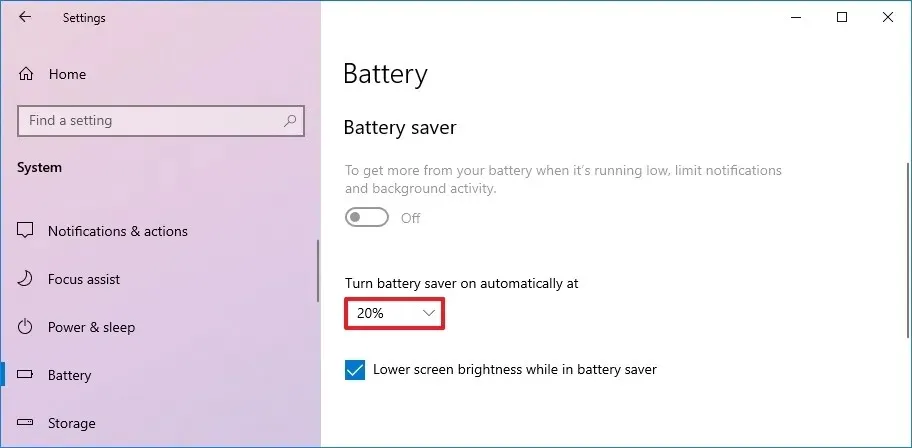
- Marque a opção “Diminuir brilho da tela durante a economia de bateria” para economizar ainda mais bateria.
Alternativamente, clique no ícone “Bateria” na área de notificação e coloque o controle deslizante na posição “Melhor duração da bateria” .
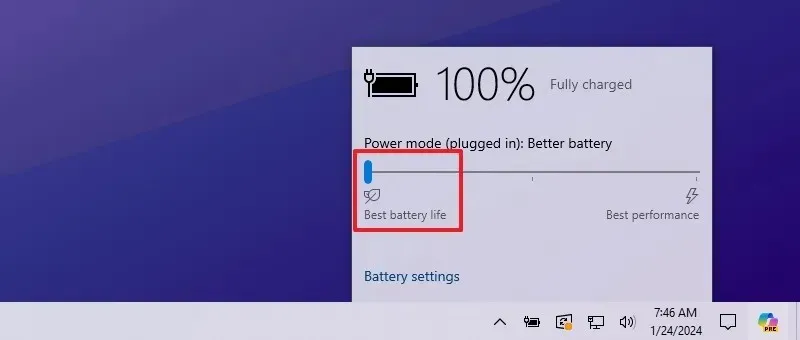
Desative a economia de bateria no Windows 10
Para desativar a economia de bateria no Windows 10, siga estas etapas:
-
Abrir configurações .
-
Clique em Sistema .
-
Clique em Bateria .
-
Escolha a opção Nunca na configuração “Ativar economia de bateria automaticamente às”.
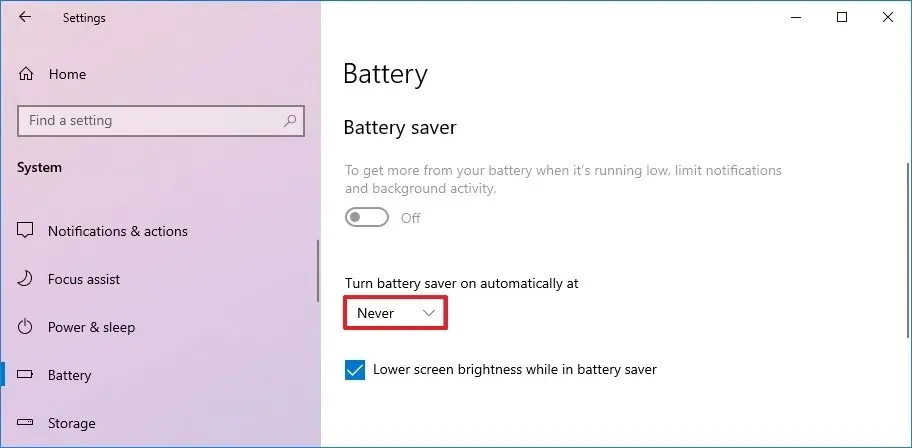
Alternativamente, você pode clicar no ícone da bateria na área de notificação e usar o controle deslizante para alterar o modo para algo diferente de “Melhor duração da bateria”.
Atualização em 24 de janeiro de 2024: Este guia foi atualizado para garantir a precisão e refletir as alterações no processo.



Deixe um comentário